相信一些绘画爱好者的电脑上都会下载安装一些绘图软件来便于自己使用,其中最受用户欢迎的是sai软件,sai软件是一款很独特的画图软件,作为一款绘画软件,有着许多不可替代的绘
相信一些绘画爱好者的电脑上都会下载安装一些绘图软件来便于自己使用,其中最受用户欢迎的是sai软件,sai软件是一款很独特的画图软件,作为一款绘画软件,有着许多不可替代的绘画功能,让用户能够采用sai来勾线,深受用户的喜爱,当用户在使用sai软件时,可以根据自己的喜好选择需要的画笔来绘制线条,用户若是不是很满意画出来的线条颜色可以将其选中并是菜单栏中的滤镜功能来解决,打开软件的色相/饱和度窗口来调整色相、饱和度和明度即可解决问题,详细的操作过程是怎样的呢,接下来就让小编来向大家介绍一下sai软件更改线条颜色的方法步骤吧,希望用户能够从中获取到有用的经验。
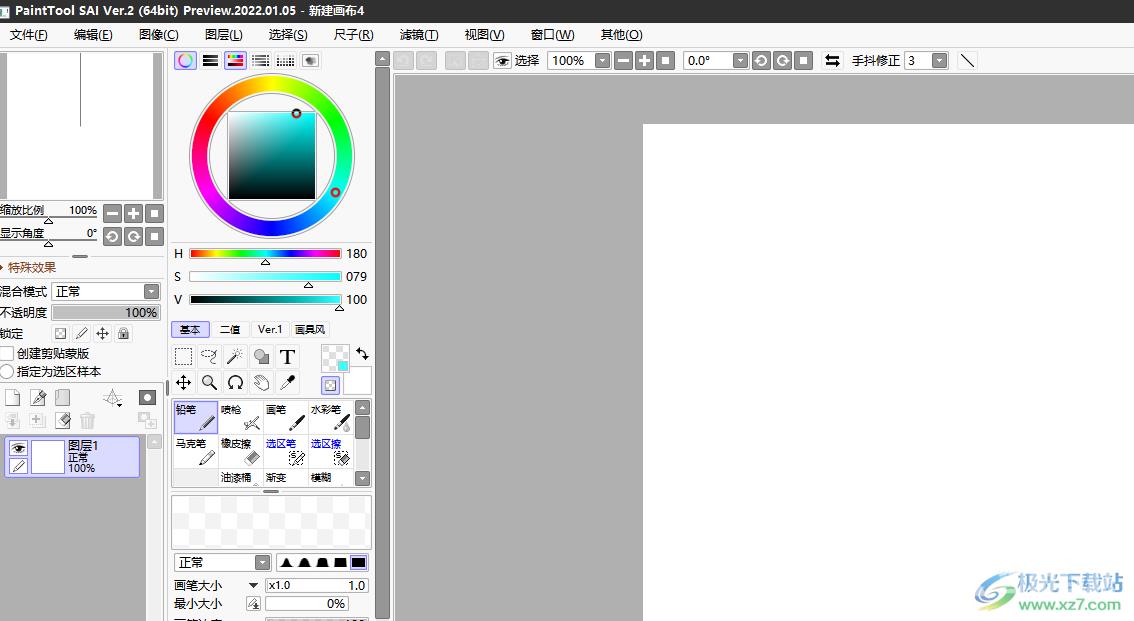
方法步骤
1.用户在电脑桌面上打开sai软件,并来到绘制页面上创建空白画布来画线
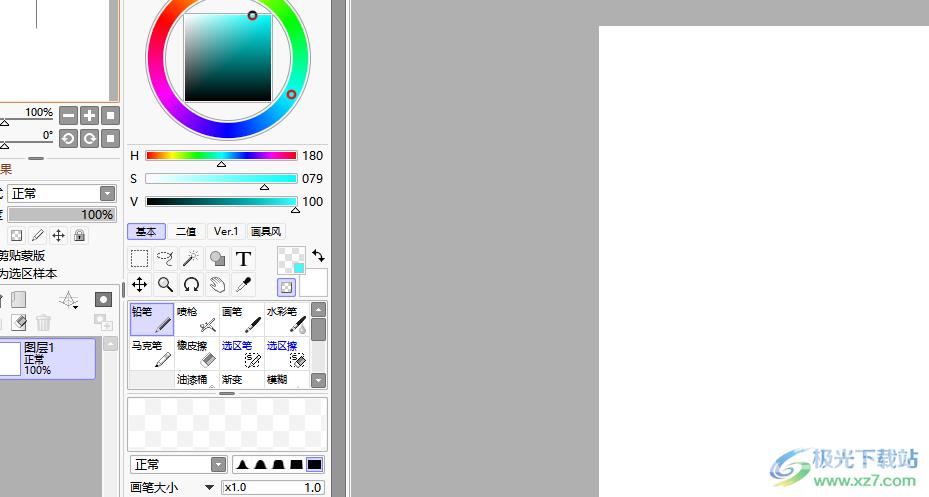
2.接着用户点击左侧工具栏中自己喜欢的画笔,然后简单调整画笔的大小
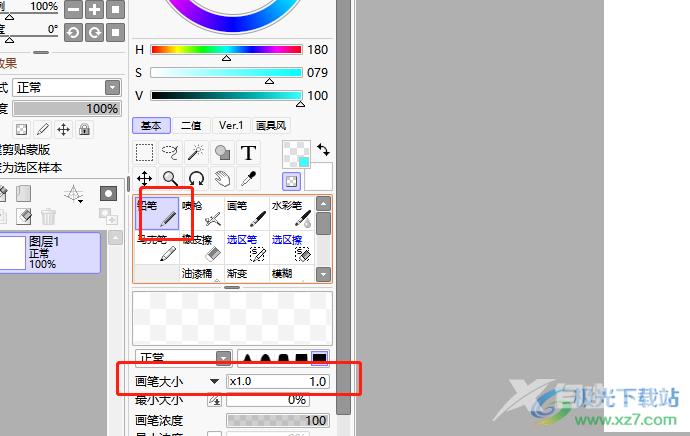
3.就可以在创建的空白画布上绘制出自己需要的线条了,如图所示
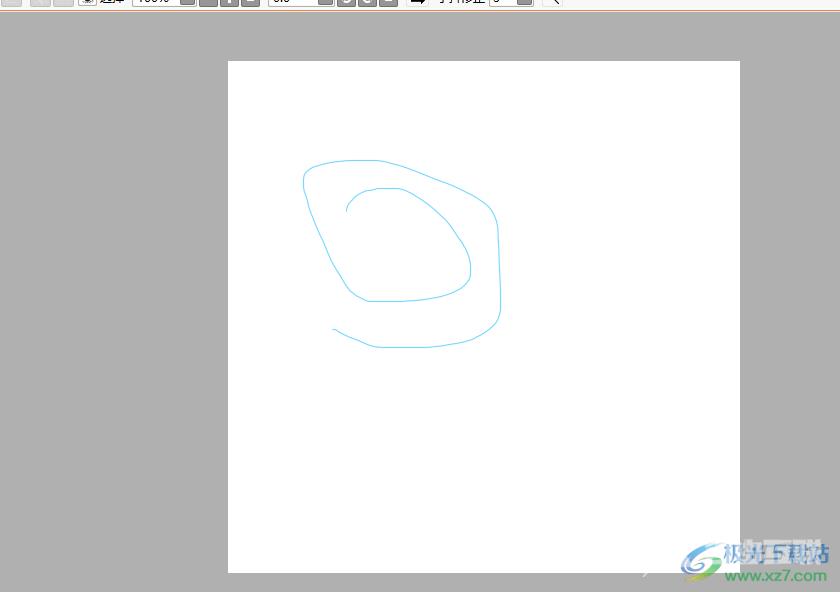
4.用户想要更改线条颜色,就需要点击工具栏中的选择工具,并框选出画布上的线条
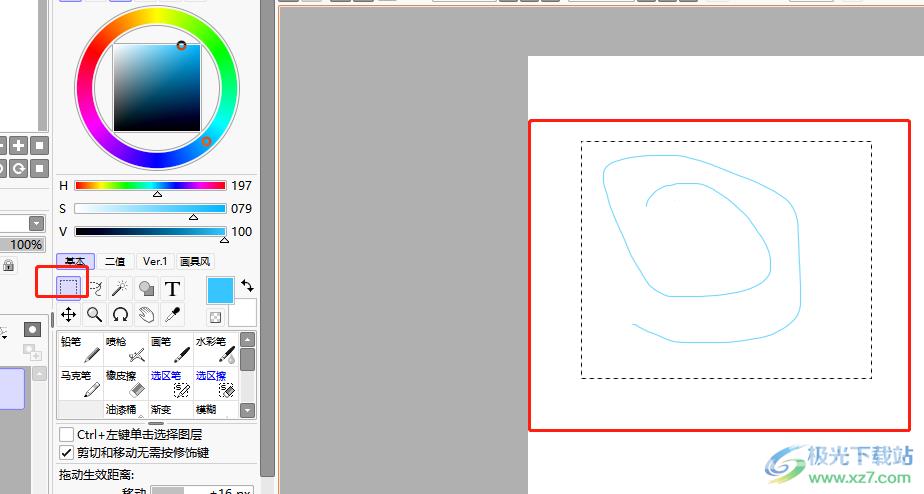
5.这时用户点击菜单栏中的滤镜选项,在弹出来的选项卡中用户选择色调调整选项
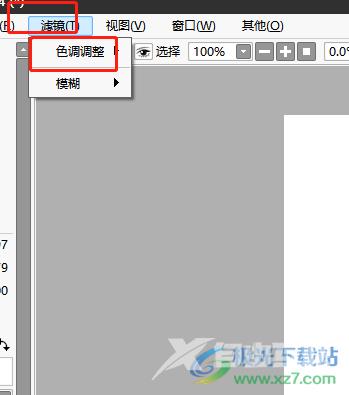
6.将会在右侧拓展出相关的功能选项,用户选择其中的色相/饱和度选项
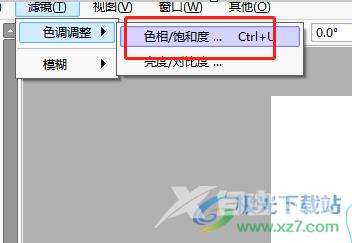
7.在打开的色相/饱和度窗口中,用户分别移动色相、饱和度和明度选项的滑块来改变颜色,最后按下确定按钮
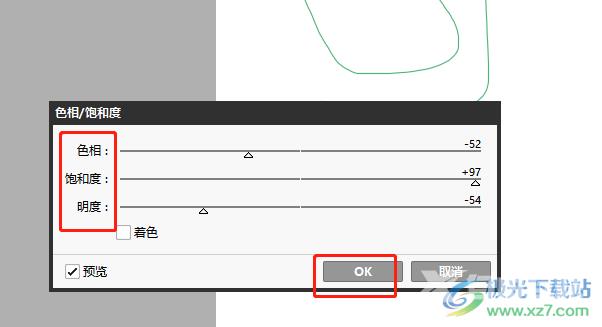
8.设置完成后,用户在画布上就可以看到线条的颜色已经发生了变化
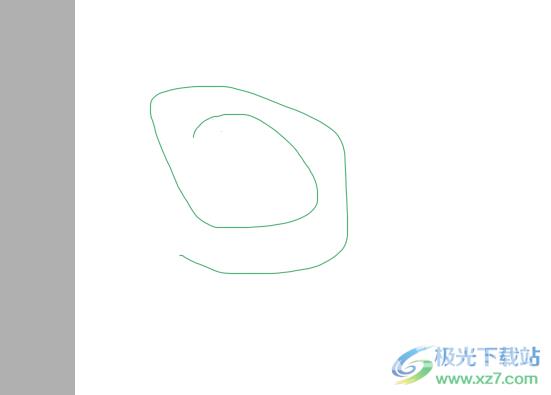
以上就是小编对用户提出问题整理出来的方法步骤,用户从中知道了大致的操作过程为选中线条——点击滤镜——色调调整——色相/饱和度——确定这几步,方法简单易懂,感兴趣的用户可以跟着小编的教程操作起来,一定可以解决好大家的问题的。
